电脑玩游戏突然进入睡眠模式(如何解决)
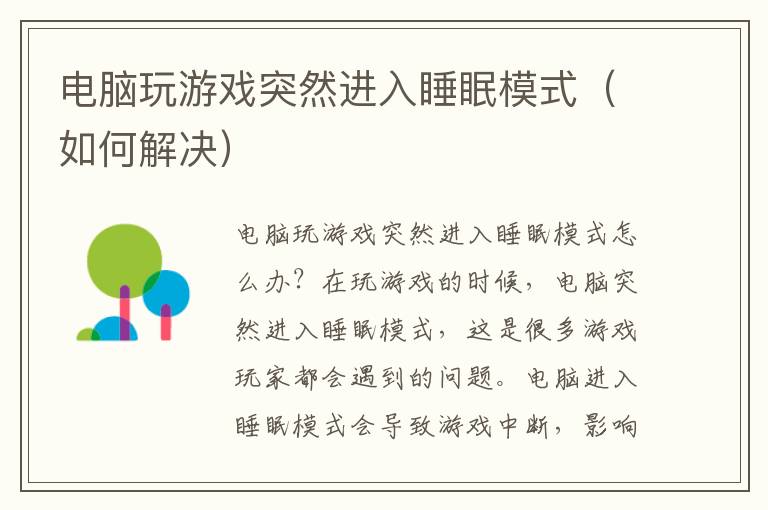
电脑玩游戏突然进入睡眠模式怎么办?
在玩游戏的时候,电脑突然进入睡眠模式,这是很多游戏玩家都会遇到的问题。电脑进入睡眠模式会导致游戏中断,影响游戏体验,甚至会丢失游戏进度。那么,当电脑玩游戏突然进入睡眠模式时,应该怎么办呢?下面我们就来一起看看解决方法。
1. 检查电源设置
第一步,我们需要检查电源设置。可能是因为电源设置问题导致电脑进入睡眠模式。我们可以通过以下步骤进行检查:
1. 点击“开始”菜单,选择“控制面板”。
2. 在控制面板中选择“电源选项”。
3. 在电源选项中,我们可以看到“计划设置”选项,点击“更改计划设置”。
4. 在更改计划设置中,我们可以看到“关闭显示器”和“进入睡眠模式”两个选项,我们需要将它们设置为“从不”。
5. 点击“保存更改”即可。
2. 检查电脑散热
第二步,我们需要检查电脑散热。如果电脑散热不好,可能会导致电脑进入睡眠模式。我们可以通过以下步骤进行检查:
1. 打开电脑机箱,检查电脑散热器是否有积尘。
2. 如果有积尘,可以用吸尘器或者刷子清理。
3. 检查风扇是否正常工作,如果风扇不转或者转速慢,需要更换风扇。
4. 如果电脑散热不好,可以考虑更换散热器或者加装风扇。
3. 检查显卡驱动
第三步,我们需要检查显卡驱动。如果显卡驱动不兼容或者过期,也可能会导致电脑进入睡眠模式。我们可以通过以下步骤进行检查:
1. 右键点击桌面空白处,选择“显卡控制面板”。
2. 在显卡控制面板中,选择“帮助”-“更新驱动程序”。
3. 如果有新的驱动程序可用,可以下载并安装。
4. 安装完成后,重启电脑即可。
4. 检查电脑硬件
第四步,我们需要检查电脑硬件。如果电脑硬件出现故障,也可能会导致电脑进入睡眠模式。我们可以通过以下步骤进行检查:
1. 打开电脑机箱,检查电脑硬件是否有松动或者损坏。
2. 如果有松动或者损坏,可以重新插拔或者更换硬件。
3. 如果无法确定问题所在,可以联系电脑维修人员进行检修。
结语
以上就是解决电脑玩游戏突然进入睡眠模式的方法。如果你遇到了这个问题,可以先按照以上步骤进行排查。如果问题无法解决,可以联系电脑维修人员进行检修。希望这篇文章可以帮助到大家。
